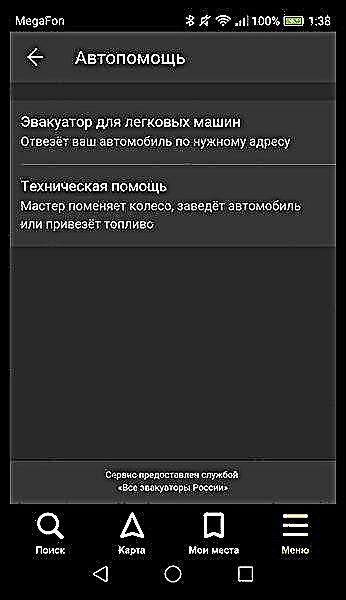Yandex.Navigator ass ee vun de meescht gemeinsam Navigateure fir Android OS a Russland. D'Applikatioun bitt räich Funktionalitéit, en Interface ganz op russesch an der Verontreiung vu opdrénglech Annoncéieren. Och en indisputabele Plus ass de Fakt datt et absolut gratis ass. De Rescht vum Artikel wäert Iech soen wéi Dir Yandex.Navigator op Ärem Smartphone benotzt.
Mir benotze Yandex.Navigator op Android
Nodeems Dir d'Material hei ënnendrënner hutt, léiert Dir wéi de Navigator konfiguréiert ass, Uweisungen online an offline kritt, a benotzt seng zousätzlech Tools an onerwaarte Situatiounen op der Strooss.
Schrëtt 1: Installéiert d'Applikatioun
Fir den Yandex.Navigator op Ärem Android Smartphone erofzelueden, klickt op de Link hei drënner, klickt op de Knäppchen Installéieren a waart bis d'Applikatioun um Smartphone erofgeluede gëtt.

Eroflueden Yandex.Navigator
Schrëtt 2: Setup
- Fir datt den Navigator bequem ass ze benotzen, musst Dir en fir Iech selwer konfiguréieren. Dofir, no der Installatioun, gitt op Yandex.Navigator andeems Dir op d'Applikatiounsymbol op der Desktop vun Ärem Smartphone klickt.
- Um éischte Start ginn zwou Ufroen fir Erlaabnis fir d'Applikatioun zu Geolokatiounen an en Mikrofon op der Leinwand opzehuelen. Fir korrekt Operatioun vum Yandex.Navigator ass et recommandéiert Är Zoustëmmung ze ginn - klickt "Erlaben" a béide Fäll.
- Nächst klickt op de Knäppchen "Menu" an der ënneschter rechter Eck vum Écran a gitt op "Astellungen"An. Als éischt gëtt et eng Kolonn vun Astellungen am Zesummenhang mat der Kaart. Betruecht nëmmen déi déi d'Benotzung vum Navigator wierklech beaflossen.
- Gitt op den Tab "Kaart Vue" a wielt tëscht dem Standardstrooss a Stroosseplang oder Satellit. Jiddereen gesäit Kaarte op hir Manéier, awer et ass méi bequem schematesch Kaarten ze benotzen.
- Fir de Navigator offline ze benotzen, gitt op d'Menüskaart "Lueden Kaarten" a klickt op d'Sichbar. Als nächst wielt déi proposéiert Kaarten vu Länner, Regiounen, Territoiren, Stied a ville Provënzen oder benotzt d'Sich andeems Dir den Numm vun der Regioun schreift déi Dir braucht.
- Fir d'Ikon vun Ärem Standuert z'änneren, gitt op d'Tab "Cursor" a wielt eng vun dräi Optiounen.
- Eng aner wichteg Astellungs Kolonn ass "Toun".
- Fir e Stëmmassistent ze wielen, gitt op d'Tab "Announcer" a wielt déi Stëmm handelen déi Iech interesséiert. Et gi Standard männlech a weiblech Stëmmen an auslännesche Sproochen, a sechs Positioune sinn op russesch verfügbar.
- Fir komplett Komfort sollten déi verbleiwe dräi Punkte bleiwen. Stëmm Aktivéierung wäert Iech hëllefen, ouni d'Strooss erofzehuelen, Richtungen kréien. Et ass genuch fir d'Destinatiounsadress nom Kommando ze soen "Lauschtert, Yandex".


Nodeems Dir d'Permissiounen bestätegt, gëtt eng Kaart op, op där eng Ikon a Form vun engem Pfeil uweist.






Fir d'Sprooch ze interesséieren déi Iech interesséiert, an där de Navigator Iech d'Strooss an aner Informatioun iwwer d'Strooss weist, gitt op de passenden Tab a klickt op eng vun de proposéierte Sproochen. Da fir zréck op d'Astellunge klickt op de Pfeil am Eck uewe lénks.



Op dësem, d'Basis Astellunge fir d'Bequemlechkeet fir den Navigator Enn ze benotzen. Um Enn vun der Lëscht vu Parameter sinn e puer méi Elementer, awer se sinn net sou bedeitend datt se op si opmierksam maachen.
Schrëtt 3: Mat der Navigator
- Fir eng Streck ze bauen, klickt op "Sich".
- An enger neier Fënster wielt eng Plaz aus de proposéierte Kategorien, d'Geschicht vun Ären Reesen oder manuell d'gewënscht Adress un.
- Nodeems de Navigator déi Plaz oder d'Adress fënnt, déi Dir braucht, wäert eng Informatiounsplack driwwer erschéngen mat den Distanzen vun den zwou nooste Strecken op der Destinatioun. Wielt de passenden a klickt "Loosst eis goen".


Oder soen: "Lauschtert, Yandex", an no enger klenger Fënster mat Text erschéngt um Enn vum Écran "Schwätzen"soen d'Adress oder d'Plaz wou Dir musst goen.

Wann Dir keng Kaarten erofgelueden hutt fir offline ze schaffen, da keng vun de Sichmethoden hëlleft Iech ouni mobilen Internet oder WiFi.

Als nächst wäerte den Écran an de Reesmodus goen, wou d'Distanz zum éischten Tour, d'Geschwindegkeet an déi verbleiwen Zäit uewen ugewise gëtt.

Duerno musst Dir no den Instruktioune vum Ukënneger goen. Awer net vergiessen datt dëst eng Technik ass déi heiansdo falsch ka sinn. Kuckt d'Strooss an d'Verkéierszeechen gutt.
Yandex.Navigator kann och Stau weisen, fir net am Traffic ze hänken. Fir dës Funktioun an der ieweschter rechter Ecke ze aktivéieren, klickt op de Traffic Luucht Ikon. Duerno ginn d'Stroosse vun der Stad multi-faarweg, wat op hir Stau am Moment weist. D'Stroosse kommen a gréng, giel, orange a rout Faarwen - Gradatioun geet vun der fräier Strooss op d'laangfristeg Stau.

Fir d'Bequemlechkeet vum Benotzer hunn d'Yandex.Navigator Entwéckler d'Funktioun derbäigesat fir Kommentarer zu Stroossevenementer ze weisen, déi fir all Chauffer oder Foussgänger zougänglech sinn, déi net indifferenziell fir Tëschefäll sinn. Wann Dir en Event wëllt addéieren, klickt op den Dräieck Ikon mat engem Plus dobannen.

Uewen um Bildschierm wäert eng Lëscht vu Weicheren opmaachen, déi Dir op all Kaart mat all Kommentar op der Kaart kënnt astellen. Egal ob et en Accident ass, eng Reparatur vun enger Strooss, eng Kamera oder all aneren Accident, wielt dat gewënschte Schëld, schreift e Kommentar, wiesselt iwwer déi gewënschte Plaz an dréckt Installéieren.

Dann op der Kaart op dëser Plaz ass e klenge Weiler ze gesinn. Klickt op et an Dir wäert d'Informatioun vum Benotzer gesinn.

Viru Kuerzem huet de Yandex.Navigator d'Funktioun agefouert fir Parkplazen ze weisen. Fir et z'aktivéieren, klickt op de Knäppchen an der Form vun engem englesche Bréif am ënneschten lénksen Eck "P".

Elo op der Kaart gesitt Dir all Parkplazen, déi am Duerf verfügbar sinn, wou Dir sidd. Si ginn a blo Sträifen beliicht.

An dësem Schrëtt gëtt d'Haaptwierk mam Navigator eriwwer. Weider ginn zousätzlech Funktiounen ugesinn.
Schrëtt 4: Aarbecht offline
Wann Dir keen Internet um Hand hutt, awer Dir hutt e funktionnéierte Smartphone mat engem GPS-Empfänger, dann hëlleft Yandex.Navigator Iech op dee richtege Punkt an dësem Fall ze kommen. Awer nëmmen op Konditioun datt d'Kaarte vun Ärer Regioun scho um Smartphone gelueden sinn oder d'Strooss, déi Dir virdru gebaut hutt, gëtt gespäichert.
Mat existente Kaarten ass de Route-Building Algorithmus am Online Modus ähnlech. A fir datt Dir déi néideg Streck am Viraus späichert, klickt op de Knäppchen "Meng Plazen".

Als nächst gitt Är Heem- an Aarbechtadress an an der Linn Favoritten fügt d'Adressen wou Dir dacks gitt.

Elo, fir d'Applikatioun offline mat virgeluedenem Kaarten ze benotzen, sot e Stëmm Kommando "Lauschtert, Yandex" a wielt oder manuell d'Plaz wou Dir Richtunge wëllt kréien.
Schrëtt 5: Schafft mat Tools
De Menü huet eng Grupp vun Tabs genannt "Tools", a verschidde vun hinnen kënnen nëtzlech si fir Iech. Si schaffen nëmme mat enger aktiver Internetverbindung op Ärem Android Smartphone.

- "Meng Reesen" - fir dës Funktioun z'aktivéieren, dréckt op de Knäppchen SpäicherenAn. Duerno späichert den Navigator all d'Informatiounen iwwer Är Bewegungen, déi Dir duerno ka gesinn an och mat Frënn deelen.
- "Verkéiersstrofen" - Fir ze kucken ob Dir Strofe geschriwwen hutt, gitt Är perséinlech Informatioun an de passenden Kolonnen a klickt op de Knäppchen "Iwwerpréiwen"An. Och wann Dir Geldstrofe hutt, kënnt Dir se direkt bezuelen.
- "Hëllef op der Strooss" - An dësem Tab kënnt Dir d'Servicer vun engem Schleifwagen oder technesch Hëllef benotzen. Fir eng speziell Ausrüstung oder Spezialist ze ruffen, klickt op d'Hëllef déi Dir braucht.
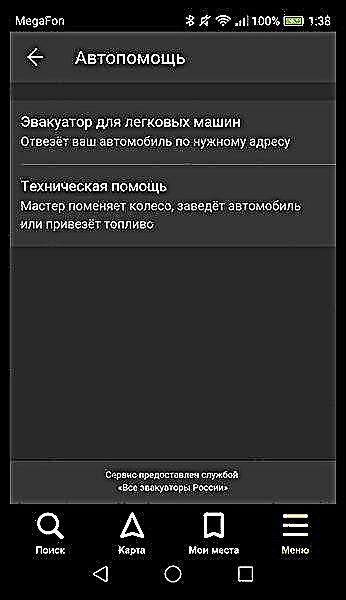
An der nächster Fënster, spezifizéiert Informatiounen iwwer d'Location, den Auto, d'Plaz, fir z'erreechen, d'Telefonsnummer an waart bis Dir kontaktéiert gëtt.



Op dëser Instruktioun fir d'Aarbecht mat der Applikatioun enden. Et gi vill interessant a laang existent Léisunge vun dëser Aart, awer Yandex.Navigator hält fett ënnert hinnen an engem gudden Zoustand mat ville Benotzer. Dofir, fett et op Ärem Apparat installéieren a benotzt et fir Spaass.